
当软件需要更新或系统出现故障时,可以进行系统升级。系统升级前应备份现有用户数据。 请注意,用户数据备份不包括机械原位。因此,请在系统升级前拍摄机械原位页面的照片或屏幕截图。
详细升级流程如下:

危险提醒:软件升级重启后,请重新确认机器人零位是否正常。
固件升级是协作机器人特有的,具体升级步骤如下:
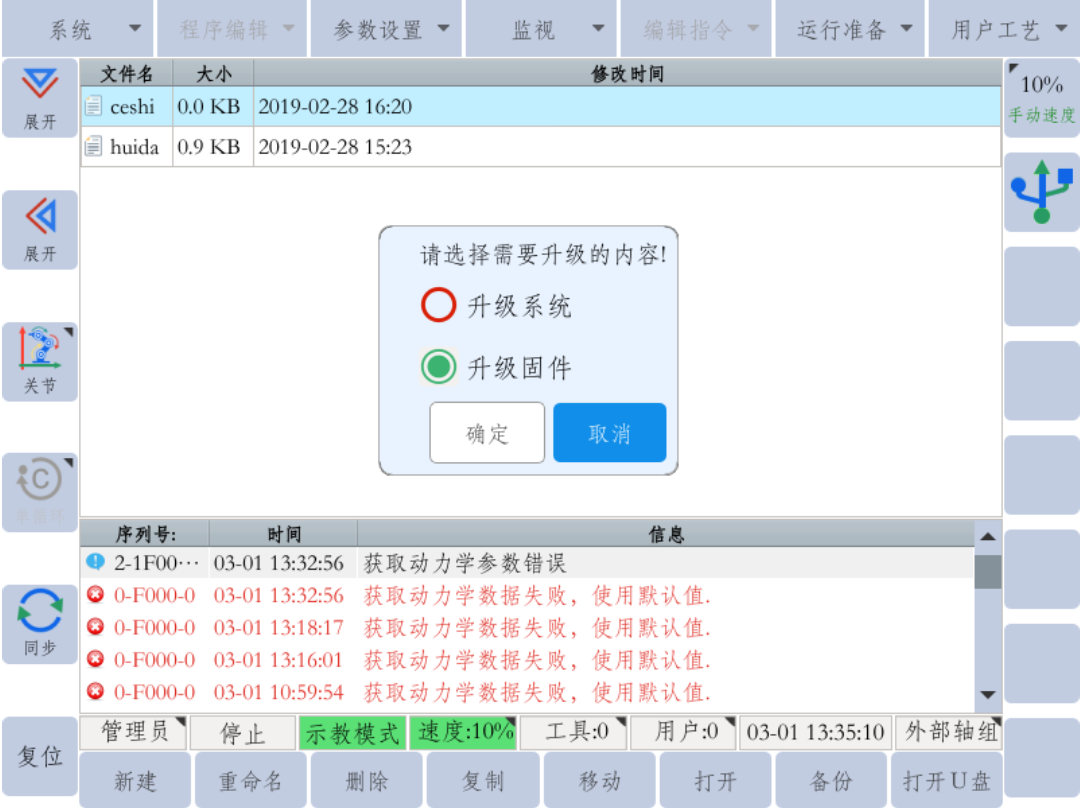
对于机器人 EC66,选择:
The file “j25_xxxxxxxx.bin” for Axis 1 and Axis 2.
The file “j20_xxxxxxxx.bin” for Axis 3.
The file “j14_xxxxxxxx.bin” for Axis 4, Axis 5 and Axis 6.
每次为一个轴选择升级文件时,按“保存”按钮,直到所有轴的升级完成。升级完成后断电重启。

系统软件更新后,系统 PLC 也自动升级,但仅支持 A23 板。
若为 A22 板,软件升级前,需导航到 系统 -> 本地到U 盘 -> PLC 备份进行备份,升级完成后,导航到系统 -> U 盘到本地 -> PLC 升级进行 PLC 导入。
要更新 PLC 版本,请从 ELITE Robot 网站或论坛获取 plc.dat 文件。导航到系统 -> U盘到本地 -> PLC 升级。
从列表中选择“系统 PLC”,然后单击“确定”。
注意:PLC 升级必须在软件升级后进行。

